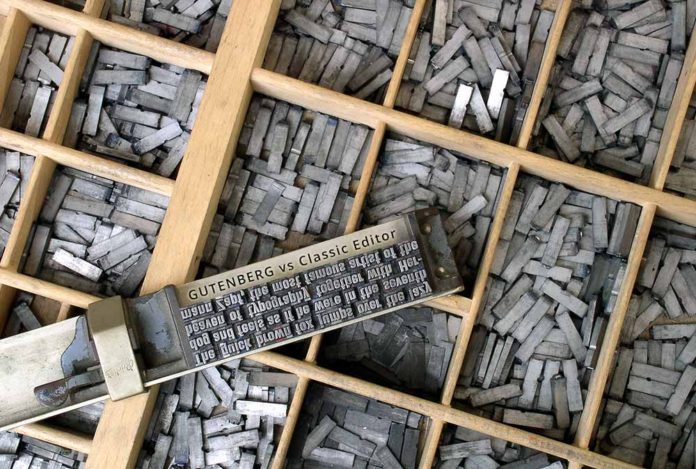
Gutenberg — это новый редактор WordPress. Хоть он и выглядит современно, многим пользователям сложно его использовать. В этой статье мы с вами посмотрим, как можно быстро отключить редактор Gutenberg и продолжить работать в привычном классическом.
Что такое редактор Gutenberg?
Это будущий редактор WordPress, который будет использоваться по умолчанию в следующей версии CMS (5.0).
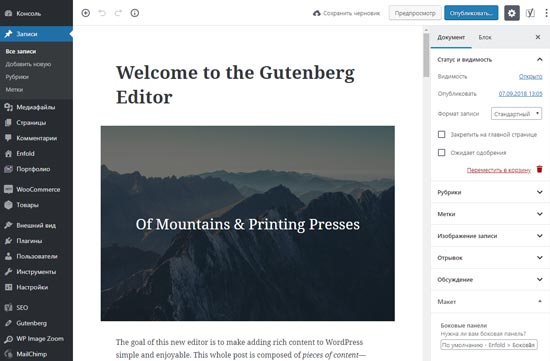
Зачем его придумали?
Чтобы модернизировать WordPress и сделать его более понятным для новичков.
Он работает как редактор с функцией drag&drop. То есть вы можете перетаскивать элементы мышкой и выставлять в нужном порядке.
С выпуском 4.9.8 версии WordPress команда разработчиков добавила возможность установки нового редактора, чтобы пользователи могли протестировать и поделиться впечатлением.
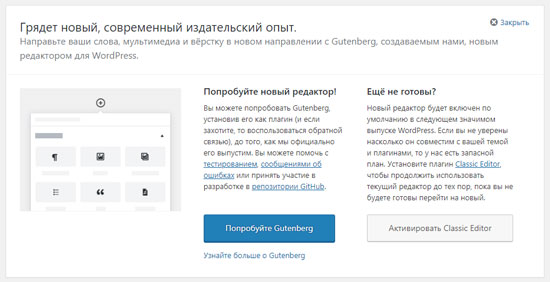
Зачем отключать редактор Gutenberg?
Многие пользователи считают, что Gutenberg еще не готов к использованию.
Это видно из рейтинга.
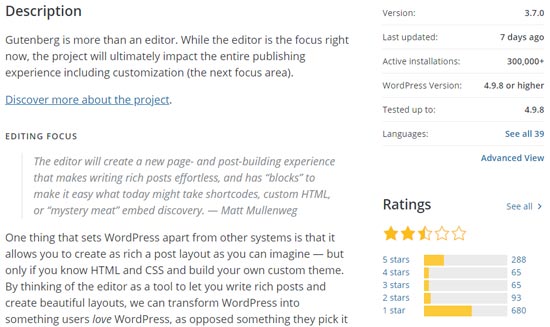
Несмотря на негативные отзывы, разработчики не отказываются от того, чтобы сделать Gutenberg редактором по умолчанию.
Поэтому это беспокоит многих пользователей WordPress.
Они хотят сохранить за собой право выбора.
Давайте посмотрим, как отключить Gutenberg и продолжить работать с классическим редактором WordPress.
Способ №1. Отключение Gutenberg с помощью плагина Classic Editor
Classic Editor — это плагин от команды разработчиков WordPress.
Сначала вам нужно установить и активировать плагин.
Если вы делаете это впервые, пожалуйста, прочитайте нашу статью о 3-х способах установки плагина.
Или посмотрите видео.
Плагин начинает работать сразу же после установки, вам не нужно дополнительно ничего настраивать.
Он также позволяет сохранить вам оба редактора. И вы сможете переключиться на Gutenberg в любой момент.
В панели управления перейдите во вкладку Настройки — Написание и вы увидите опцию Настройки классического редактора.
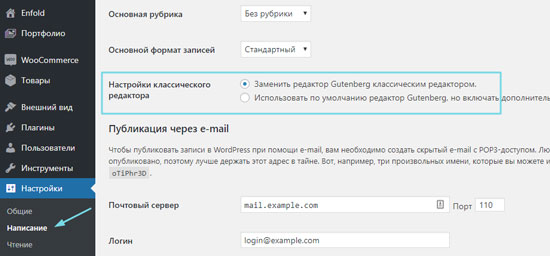
А когда переключитесь на редактор Gutenberg, во вкладке Записи появится новый пункт Добавить новую (classic).
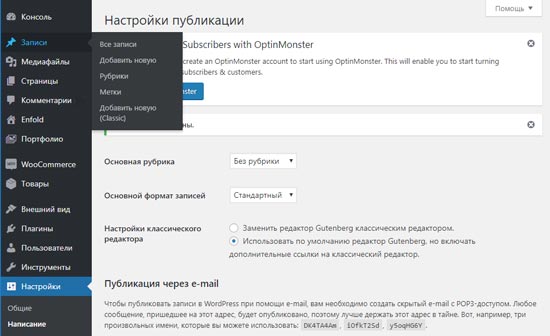
Вы также сможете редактировать старые статьи, используя классический редактор.
Просто перейдите во вкладку Записи — Все записи.
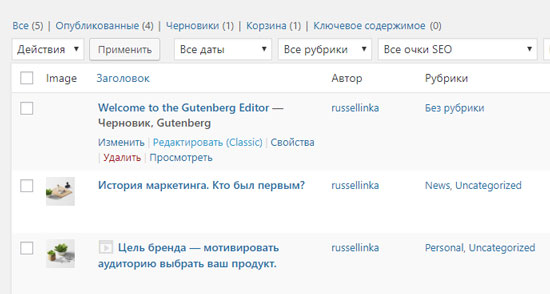
Способ №2. Использование классического редактора с отключением плагина Gutenberg
Этот способ подойдет, если вы хотите отключить Gutenberg для определенных ролей пользователей и типов записей.
Сначала установите и активируйте плагин Disable Gutenberg.
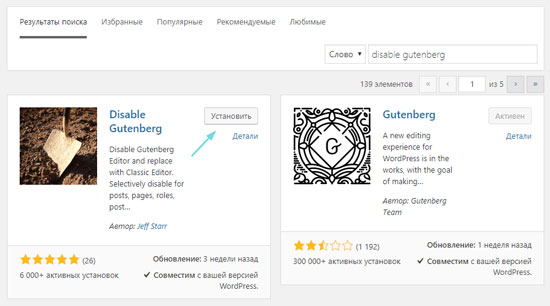
Далее перейдите во вкладку Настройки — Disable Gutenberg, чтобы настроить плагин.
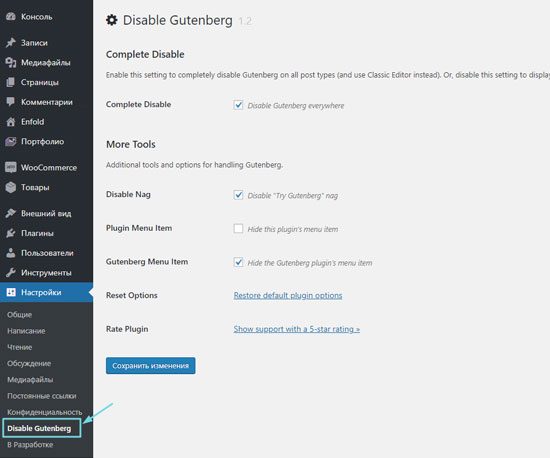
По умолчанию плагин отключает Gutenberg для всех типов пользователей сайта.
Но если вы хотите задать кастомные настройки, вам нужно отключить опцию Complete Disable.

На экране появятся дополнительные настройки.
Например, можно будет выбрать тип пользователя, тип записей для которых Gutenberg будет отключен.
Это очень полезная опция, если вы, например, используете на сайте несовместимый с Gutenberg плагин, но хотите работать с новым редактором в других областях сайта.
Совместимость редактора Gutenberg с темами и плагинами
WordPress самая популярная CMS, на которой работают 32,5% всех сайтов.
И предлагает тысячи тем и плагинов: от создания онлайн-магазина до социальной сети.
Многие из сторонних инструментов сильно зависят от классического редактора WordPress.
Команда Gutenberg дает разработчикам время для доработки, чтобы сделать их полностью совместимыми с новым редактором.
Но вполне возможно, что многие из них не будут работать корректно.
Вот для этого вам и пригодятся описанные выше способы.
Я надеюсь, статья была для вас полезной. Теперь вы знаете, как отключить редактор Gutenberg.
Читайте также:
Все о новом редакторе WordPress Gutenberg. Все плюсы и минусы.
Что такое Cornerstone content? И как с его помощью увеличить трафик на ваш сайт.
А также инструкция по оптимизации статьи с плагином Yoast SEO: объяснение всех подсказок плагина + весь процесс оптимизации на примере!
Если вы только начинаете делать сайт, читайте наше пошаговое руководство по созданию сайта на WordPress.
Если есть вопросы – пишите в комментариях.
Понравилась статья? Пожалуйста, сделайте репост:)






